TTEP.CN > 故障 >
WPS怎么给重要段落加红色边框 WPS给重要段落加红色边框的方法
WPS怎么给重要段落加红色边框 WPS给重要段落加红色边框的方法 我们的生活中越来越离不开电脑,但在使用电脑的过程中总会遇到各种各样的问题。TTEP致力于给电脑小白朋友们介绍一些简单常用问题的解决方法,这次给大家介绍的是WPS给重要段落加红色边框的方法。
前期准备工作:
打开含有很多段落的文档,我们将给这些段落添加边框。
WPS给重要段落加红色边框的方法如下:
1、选择好需要加上边框的段落。
2、单击菜单栏“开始”——边框——边框和底纹。

3、在弹出的“边框与底纹”对话框中选择“边框”选项卡,选择“方框”。
4、在“线型”和“颜色”下拉框中选择合适的线型和颜色,如图所示。
5、在“预览”框下去掉左右框线,只留上下框线,如图所示,单击“选项”按钮。
6、在弹出的“边框和底纹选项”对话框中设置好边框距离正文的距离,连选单击2次“确定”按钮。
7、现在就可以看到段落加上边框的效果了,如图所示。
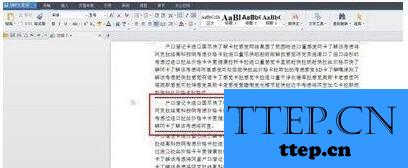
以上就是为您介绍的WPS给重要段落加红色边框的方法,有兴趣的朋友可以试试以上方法,这些方法简单容易上手,希望对解决大家的问题有一定的帮助。
前期准备工作:
打开含有很多段落的文档,我们将给这些段落添加边框。
WPS给重要段落加红色边框的方法如下:
1、选择好需要加上边框的段落。
2、单击菜单栏“开始”——边框——边框和底纹。

3、在弹出的“边框与底纹”对话框中选择“边框”选项卡,选择“方框”。
4、在“线型”和“颜色”下拉框中选择合适的线型和颜色,如图所示。
5、在“预览”框下去掉左右框线,只留上下框线,如图所示,单击“选项”按钮。
6、在弹出的“边框和底纹选项”对话框中设置好边框距离正文的距离,连选单击2次“确定”按钮。
7、现在就可以看到段落加上边框的效果了,如图所示。
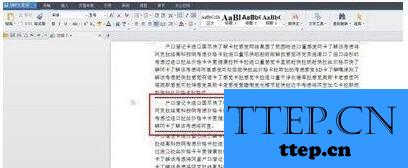
以上就是为您介绍的WPS给重要段落加红色边框的方法,有兴趣的朋友可以试试以上方法,这些方法简单容易上手,希望对解决大家的问题有一定的帮助。
- 上一篇:Excel2010表格怎么进行行和列转换 Excel2010表格行和列转换的图
- 下一篇:没有了
- 最近发表
- 赞助商链接
